IDEA通常会默认将maven仓库repository设置在 系统盘C盘 的 用户 目录下的 .m2 文件夹下。占用系统盘不说,下载速度超慢,所以我们可以手动配置IDEA的Maven。
1.官网下载maven:http://maven.apache.org/download.cgi
如果不喜欢使用最新版本的,这里提供3.6.0版本的https://download.csdn.net/download/LLLCSDN_001/12081771
如图所示选择下载。解压到自定义的文件夹。本人是在D盘目录下 2图所示

2.配置maven的环境变量。
添加maven的解压位置系统变量中 点击新建 添加MAVEN_HOME变量

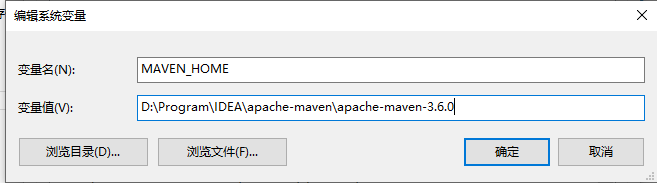
path中 点击新建 添加 %MAVEN_HOME%\bin
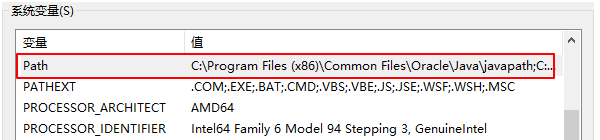
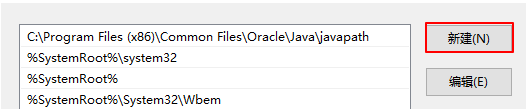
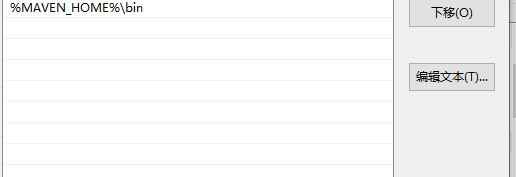
3.测试安装是否成功
cmd打开命令管理器 输入 mvn -v如下图则表明安装成功

4.删除.m2下关于maven的所有文件
接着修改maven安装目录下(即解压后的文件)![]()
conf文件下的setting.xml文件打开后在这段下添加自己设置的repository路径如我的 <localRepository>D:\Program\IDEA\IDEA2018\repository</localRepository>

修改maven默认的JDK版本,将JDK修改为自己安装的版本(这里是1.8)<profiles>标签下添加一个<profile>标签
<profile>
<id>JDK-1.8</id>
<activation>
<activeByDefault>true</activeByDefault>
<jdk>1.8</jdk>
</activation>
<properties>
<maven.compiler.source>1.8</maven.compiler.source>
<maven.compiler.target>1.8</maven.compiler.target>
<maven.compiler.compilerVersion>1.8</maven.compiler.compilerVersion>
</properties>
</profile>
5.打开IDEA - flie -setting 搜索maven 修改
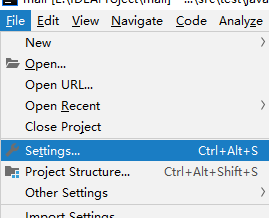

如此即可修改成功 ,如果嫌弃下载太慢,可以修改为阿里云的镜像,后面附有setting文件下载链接,无需积分,放心使用,maven仓库修改为自己的repository路径,jdk修改为自己安装的版本即可使用。
还是不明白再看看两位博主的文章:
https://blog.csdn.net/huo920/article/details/82082403
https://blog.csdn.net/CringKong/article/details/89414445
来源:CSDN
作者:楚天佳
链接:https://blog.csdn.net/LLLCSDN_001/article/details/103838863